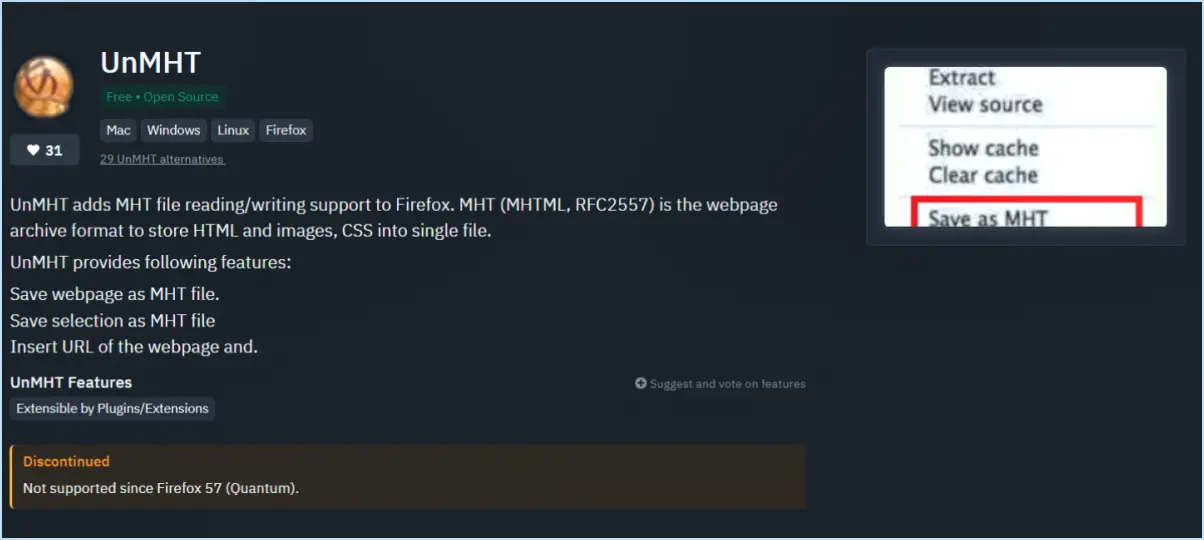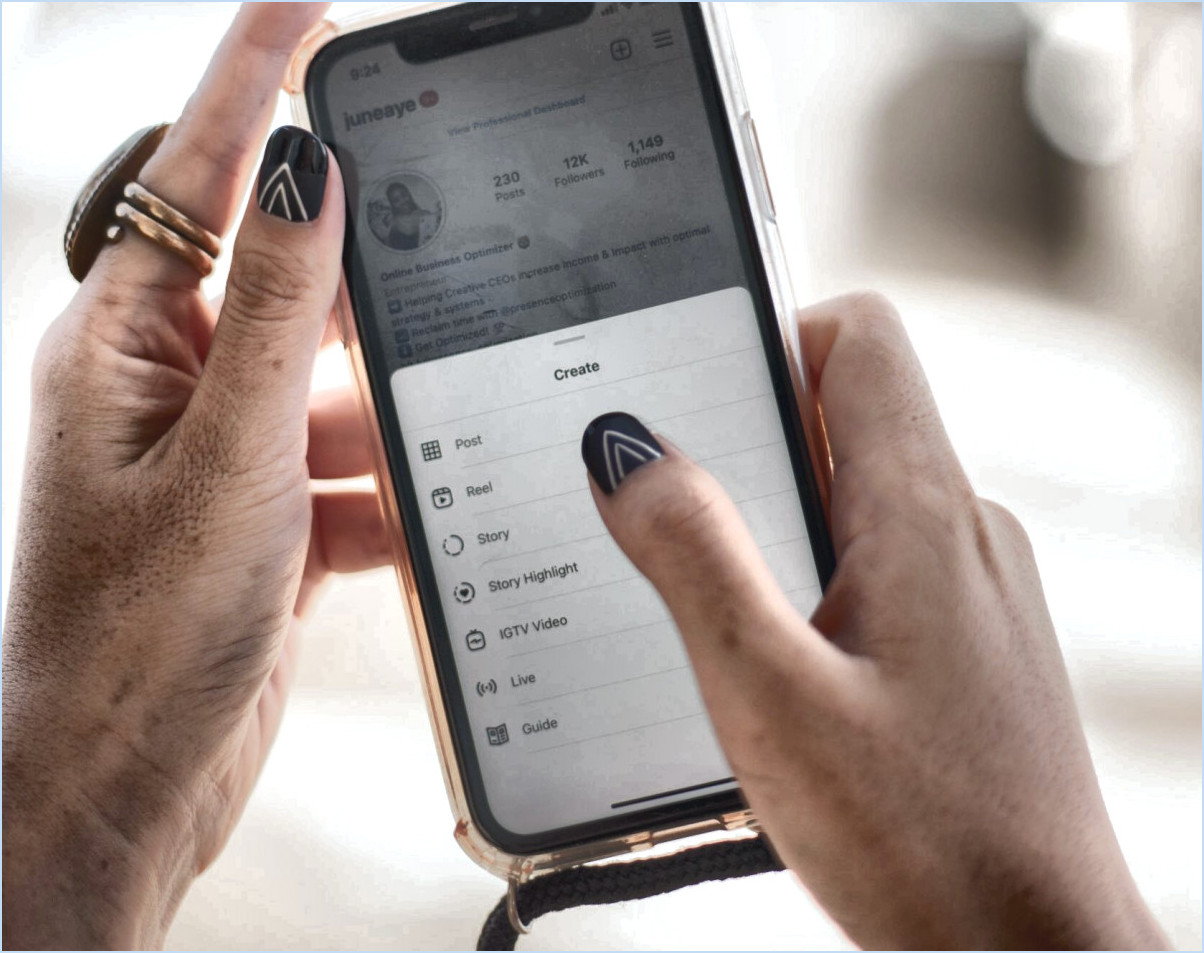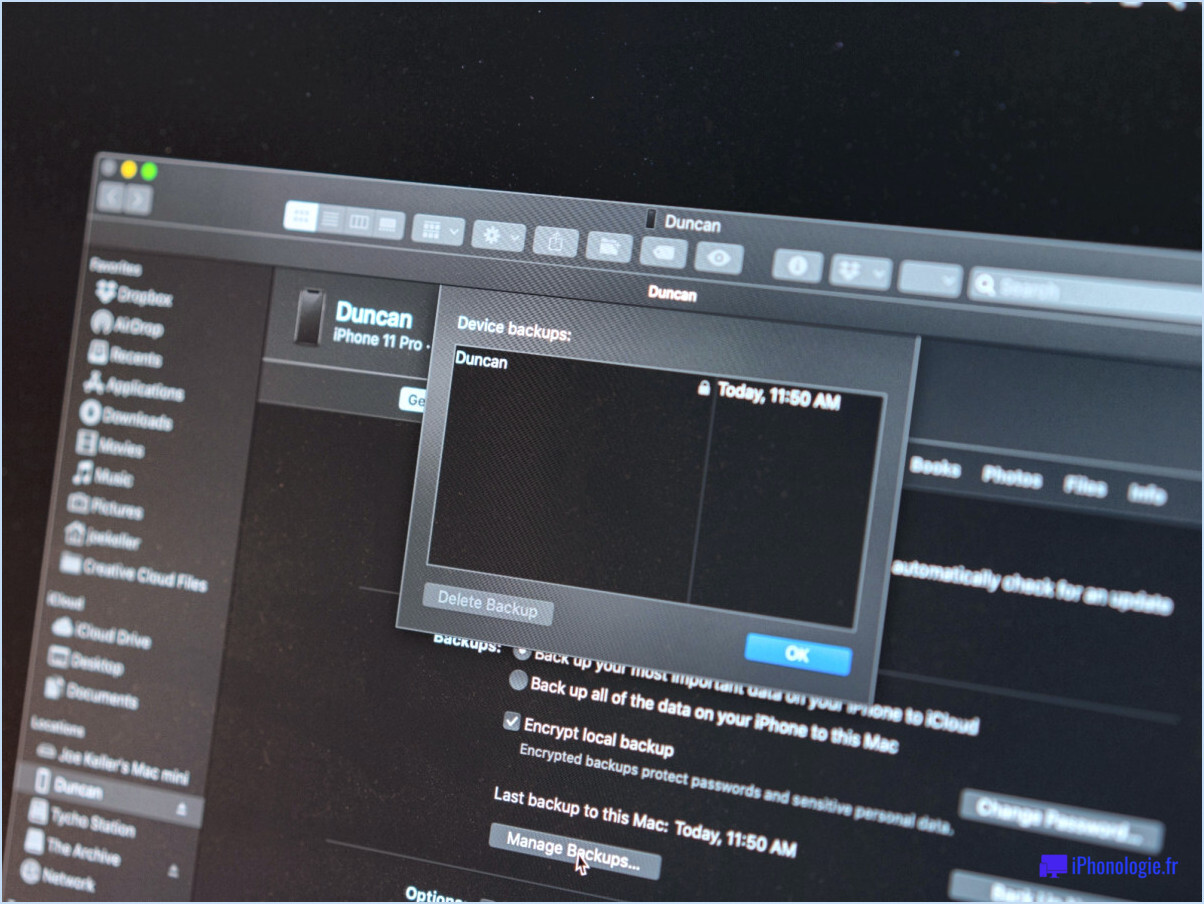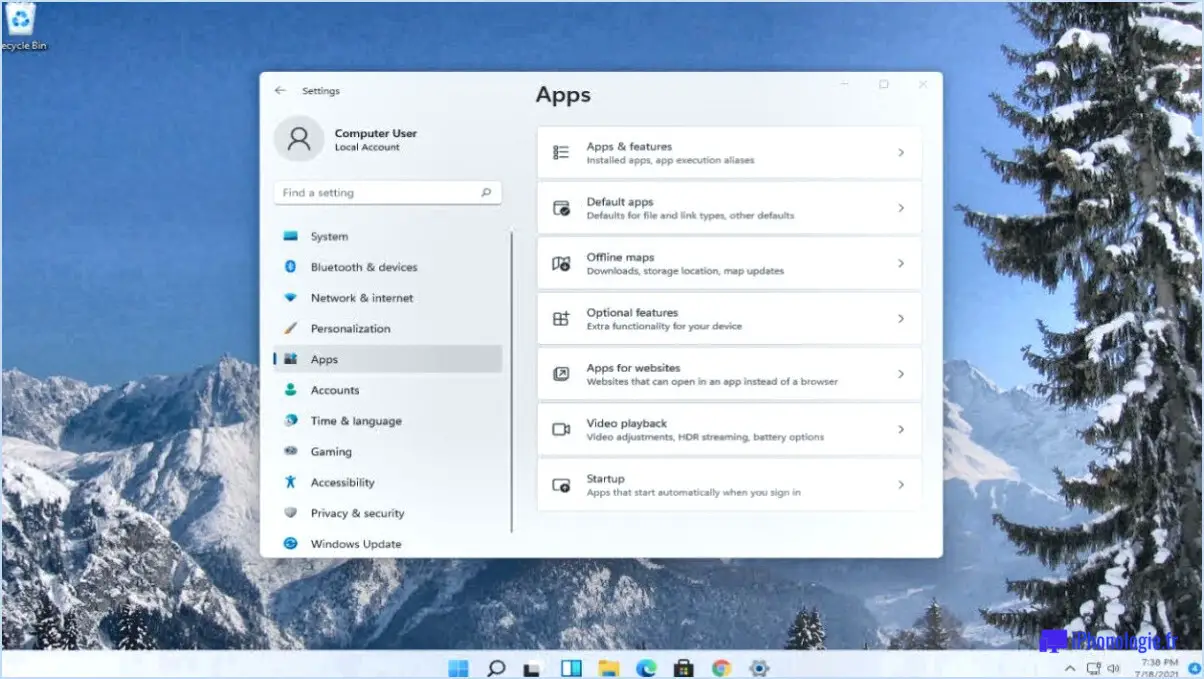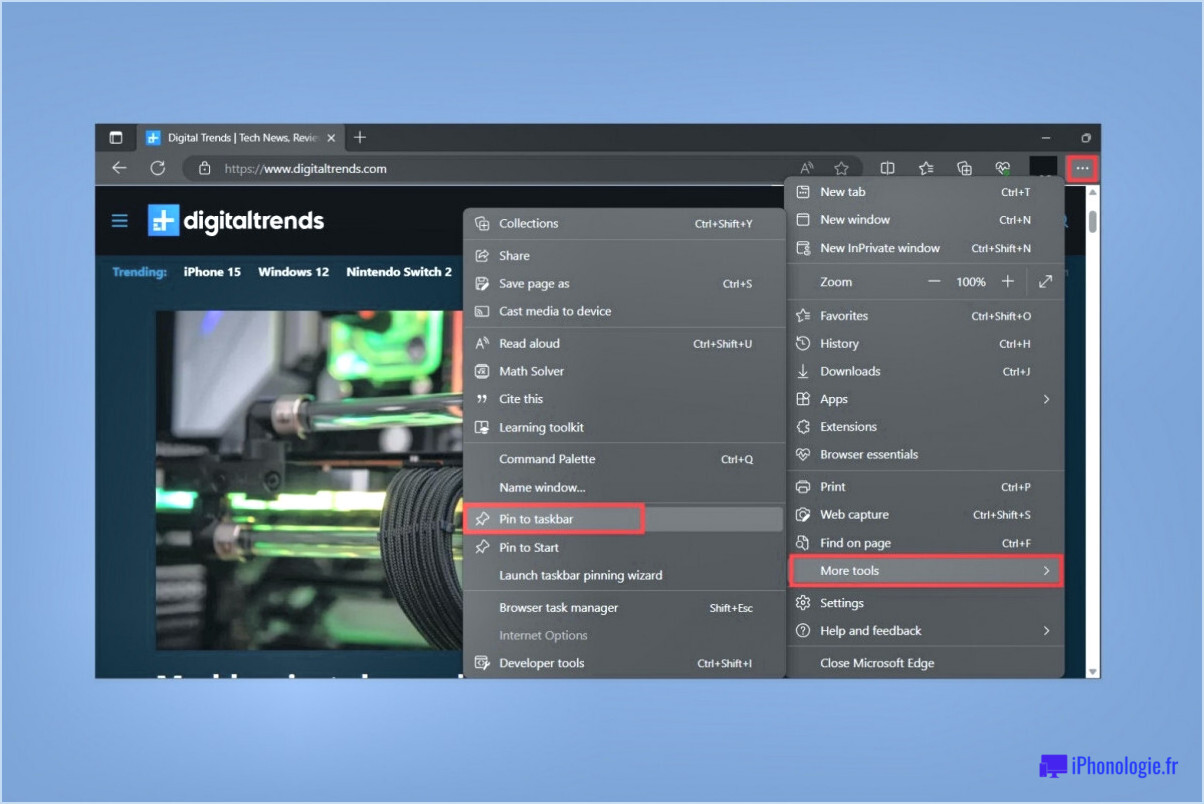Activer l'accusé de lecture des courriels dans Outlook 2019/2016?
Pour activer les accusés de réception de lecture des courriels dans Outlook 2019/2016, suivez ces étapes :
- Ouvrez Outlook et connectez-vous avec les identifiants de votre compte.
- Dans le volet de navigation situé à gauche de la fenêtre Outlook, localisez et cliquez sur l'onglet "Fichier".
- Un menu déroulant apparaît. Dans la liste des options, cliquez sur "Options".
- La boîte de dialogue "Options Outlook" s'ouvre. Dans cette boîte de dialogue, vous trouverez plusieurs catégories sur le côté gauche. Cliquez sur la catégorie "Courrier" pour continuer.
- Sous la catégorie "Courrier", vous verrez différents paramètres et options affichés sur le côté droit. Recherchez la section "Tracking" et, dans cette section, cliquez sur le bouton "Tracking Options".
- Une nouvelle fenêtre intitulée "Options de message" s'affiche, vous permettant d'accéder à d'autres paramètres liés au suivi des courriels.
- Dans la fenêtre "Options des messages", vous trouverez une case à cocher intitulée "Demander un accusé de réception pour tous les messages envoyés". Assurez-vous que cette case est cochée si vous souhaitez activer les accusés de réception pour tous vos courriels sortants.
- Si vous préférez activer les accusés de réception par courriel plutôt que pour tous les messages, ne cochez pas cette case pour l'instant.
- Cliquez sur le bouton "OK" pour enregistrer vos modifications et fermer la fenêtre "Options des messages".
- De retour dans la boîte de dialogue "Options Outlook", cliquez à nouveau sur le bouton "OK" pour appliquer les modifications et fermer la boîte de dialogue.
En suivant ces étapes, vous activerez avec succès les accusés de lecture des courriels dans Outlook 2019/2016. Gardez à l'esprit que les accusés de réception sont une fonctionnalité volontaire et que le destinataire de votre email peut choisir d'envoyer ou non un accusé de réception en réponse à votre demande. En outre, tous les clients de messagerie ou serveurs ne prennent pas en charge les accusés de réception, de sorte que leur disponibilité peut varier en fonction de la configuration du destinataire.
Outlook envoie-t-il automatiquement des accusés de réception?
Outlook n'envoie pas automatiquement les accusés de réception. Pour demander un accusé de lecture pour un courriel spécifique, vous devez activer manuellement les accusés de lecture pour chaque message que vous envoyez et recevez via Outlook. En activant les accusés de réception, vous pouvez recevoir une confirmation lorsque le destinataire ouvre votre courriel. Voici les points clés à garder à l'esprit :
- Activation manuelle : Outlook exige que vous demandiez explicitement des accusés de réception pour chaque courriel.
- Contrôle de l'expéditeur : En tant qu'expéditeur, vous décidez d'activer ou non les accusés de réception pour vos courriels.
- Choix du destinataire : le destinataire peut choisir d'envoyer ou non un accusé de réception. Il peut refuser ou ignorer la demande.
- Notification de confirmation : Si le destinataire envoie un accusé de réception, vous recevrez une notification vous informant que votre courriel a été ouvert.
N'oubliez pas que les accusés de réception ne sont pas générés automatiquement par défaut dans Outlook, mais que vous avez la possibilité de les demander pour des messages spécifiques.
Comment configurer la confirmation des courriels dans Outlook?
Pour configurer la confirmation des courriels dans Outlook, vous pouvez suivre les étapes suivantes :
- Ouvrez Outlook et naviguez jusqu'au dossier dans lequel vos courriels sont stockés.
- Cliquez sur l'onglet "Boîte de réception" pour accéder aux paramètres de votre boîte de réception.
- Recherchez la rubrique "Règles de messagerie" et cliquez sur le bouton "Paramètres de confirmation".
- Une boîte de dialogue intitulée "Paramètres de confirmation" apparaît.
- Dans la boîte de dialogue, vous trouverez une liste d'adresses électroniques.
- Cochez les cases en regard des adresses dont vous souhaitez recevoir les courriels de confirmation.
- Une fois que vous avez sélectionné les adresses souhaitées, cliquez sur le bouton "OK" pour confirmer vos choix.
En suivant ces étapes, vous réussirez à configurer la confirmation par courriel dans Outlook, en vous assurant de recevoir des courriels de confirmation de la part des adresses spécifiées.
Pourquoi mon Outlook n'a-t-il pas d'option de réception en lecture?
Outlook n'a pas d'option de lecture d'accusé de réception parce qu'il ne la prend pas en charge. L'accusé de réception est une fonction qui permet à l'expéditeur d'un courriel de savoir si le destinataire a ouvert et lu son message. Alors que certains clients de messagerie et plateformes offrent cette fonctionnalité, Outlook, malheureusement, ne fournit pas d'option de réception de lecture intégrée.
Il convient de noter que les accusés de réception peuvent être une fonction controversée, car ils peuvent porter atteinte à la vie privée et créer une pression supplémentaire pour le destinataire. C'est pourquoi de nombreux fournisseurs de messagerie, dont Outlook, ont choisi de ne pas inclure cette option par défaut.
Si vous avez besoin d'accusés de réception pour vos communications par courrier électronique, il existe des outils tiers de suivi des courriers électroniques qui peuvent s'intégrer à Outlook et fournir cette fonctionnalité. Ces outils offrent souvent des fonctions de suivi plus avancées que les simples accusés de réception, telles que le suivi des liens et l'analyse des courriels.
En résumé, Outlook ne dispose pas d'une option de réception de lecture parce qu'il ne la prend pas en charge. Cependant, vous pouvez explorer les outils de suivi des courriels de tiers si vous avez besoin de cette fonctionnalité pour vos communications par courriel.
Comment puis-je savoir si mon courriel a été lu ou non?
Pour savoir si votre courrier électronique a été lu, il existe des méthodes efficaces. L'une d'entre elles est la technique de la "boîte de réception zéro", qui consiste à maintenir une boîte de réception vide. Ce faisant, tout nouveau courriel apparaissant indiquera qu'il s'agit d'un message non lu. En outre, la plupart des clients de messagerie proposent une fonction "scanner" qui vous permet d'identifier les courriels lus et ceux qui restent non lus. Cette fonctionnalité établit une distinction claire entre les deux catégories, ce qui vous permet d'évaluer l'état de vos messages envoyés. Ces techniques offrent des moyens pratiques de vérifier si votre courriel a été lu ou non, ce qui vous permet de rester informé de l'engagement des destinataires.
Comment confirmer la réception d'un message?
Pour confirmer la réception d'un courriel, vous avez plusieurs options à votre disposition :
- Vérifier votre boîte de réception: Il s'agit du dossier principal où sont stockés les courriels reçus. Cherchez le courriel que vous attendez, et s'il s'y trouve, c'est que vous l'avez bien reçu.
- Passez en revue vos dossiers de spam ou de courrier indésirable: Il arrive que des courriels légitimes se retrouvent dans ces dossiers. Prenez le temps de les parcourir et de vous assurer que l'e-mail que vous recherchez n'a pas été marqué par erreur comme spam.
En utilisant ces méthodes - vérification de votre boîte de réception et examen des dossiers de spam/junk - vous pouvez facilement vérifier la réception d'un courriel. N'oubliez pas de garder un œil sur ces dossiers pour ne pas manquer de messages importants.
Mailtrack est-il efficace?
Mailtrack est un puissant outil de gestion des courriels qui offre de précieuses fonctions de suivi et d'analyse des performances de vos courriels. Avec Mailtrack, vous pouvez facilement suivre l'origine et la réception de vos courriels. Cela vous permet de mieux comprendre la portée de vos courriels et d'améliorer vos stratégies de communication. L'outil fournit des informations de suivi en temps réel, ce qui vous permet de savoir quand vos courriels sont ouverts et lus. En tirant parti de ces informations, vous pouvez optimiser vos campagnes d'e-mailing et améliorer votre productivité globale. Mailtrack est une excellente solution pour les particuliers et les entreprises qui cherchent à améliorer leurs capacités de gestion des courriels.
Mailtrack est-il disponible en Irlande?
Non, Mailtrack est pas situé en Irlande.